“카카오톡 PC버전 다운로드 방법 및 설치방법을 찾고 계시나요?
이 글의 3단계 가이드를 통해서 완벽하게 알려드리도록 하겠습니다.
지금 바로 따라해보세요!
⬇
글의 순서
⬇
카카오톡 PC버전 다운로드 및 설치방법
STEP 01 – 카카오톡 PC 버전 다운로드하기
STEP 01-1 : 먼저 네이버에 방문한 다음 <카카오톡> 키워드로 검색합니다.
STEP 01-2 : 검색 결과 페이지에서 “사람과 세상을 향한 모든 연결의 시작, 카카오톡 | 카카오” 부분을 클릭합니다.
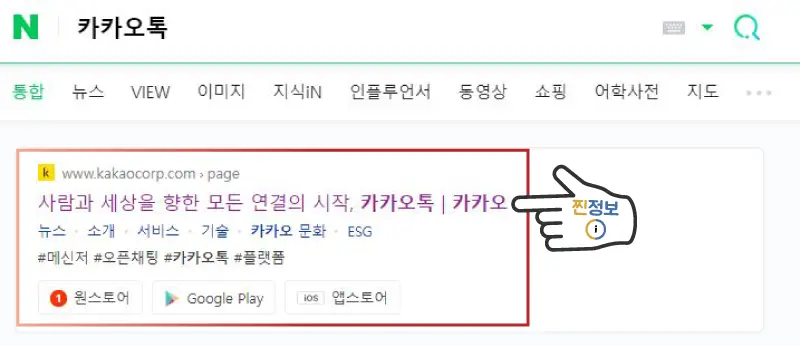
STEP 01-3 : 오른쪽 상단에 있는 (1)”다운로드⬇” 항목을 클릭한 다음, (2) “Windows”항목을 클릭합니다.
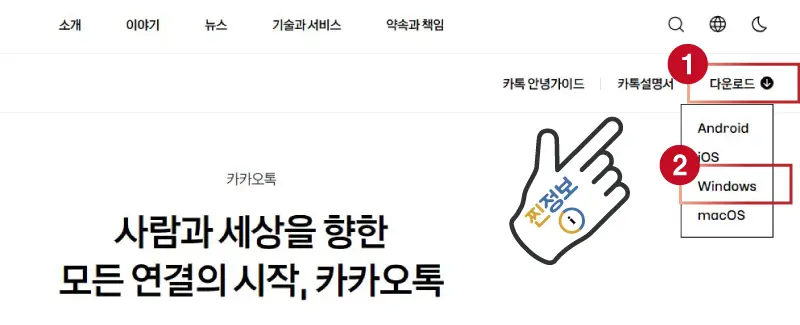
※ 사용하는 운영체제가 Mac 이라면, “macOS” 항목을 클릭하면 됩니다.
STEP 01-4 : 그러면 성공적으로 카카오톡 실행파일(KakaoTalk_Setup.exe)이 다운받아집니다.
STEP 01 완료
카카오톡 PC 버전 다운로드 성공! STEP 02로 넘어가주세요.
⬇
STEP 02 – 카카오톡 실행파일 설치하기
STEP 02-1 : 다운로드 받았던 카카오톡 실행파일(Kakao_Setup.exe)을 클릭해서 실행합니다.
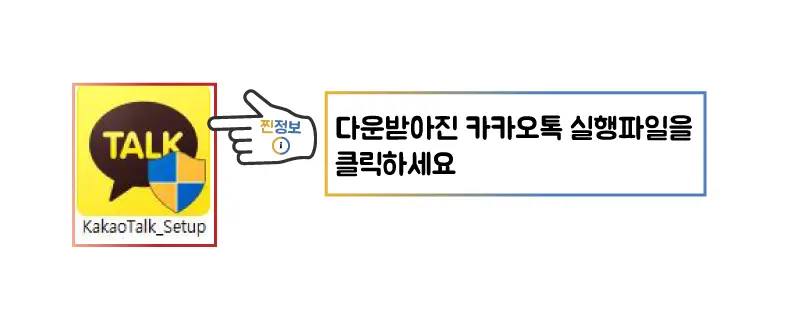
STEP 02-2 : Installer Language(카카오톡 설치 언어) 단계에서 (1)”한국어”로 설정한 뒤, (2)”OK” 버튼을 클릭합니다.
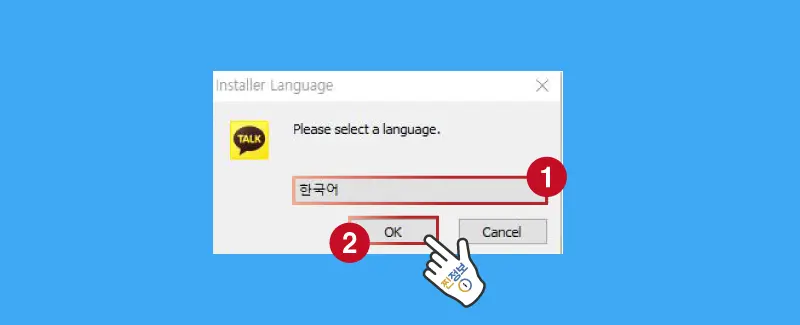
STEP 02-3 : “카카오톡 설치를 시작합니다”문구가 나왔다면, “다음>” 버튼을 클릭합니다.
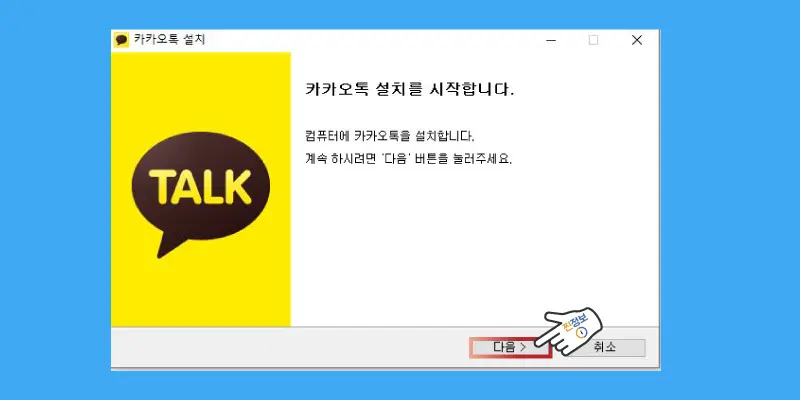
STEP 02-4 : “카카오톡을 설치할 폴더를 선택해 주세요”단계에서 (1)다운로드 및 저장할 폴더를 정한 뒤, (2)”다음>” 버튼을 클릭합니다.
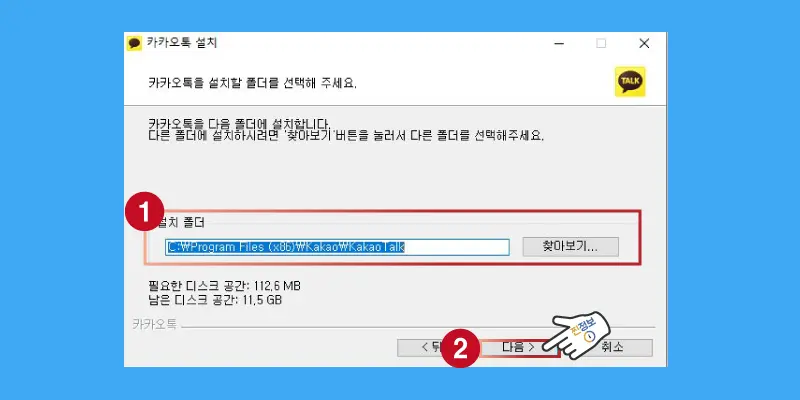
STEP 02-5 : (1)”설치하려는 구성 요소 선택” 부분에 아래와 같이 체크해준 뒤, (2)”설치”버튼을 클릭합니다.
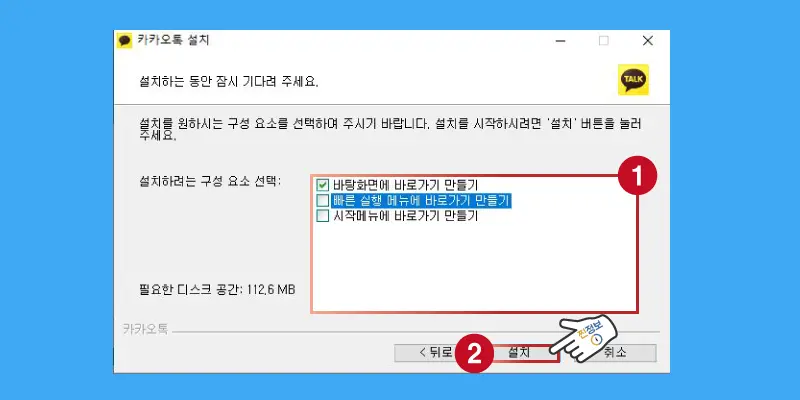
☑ 바탕화면에 바로가기 만들기 (편리하기 때문에 체크하는 것을 추천)
□ 빠른 실행 메뉴에 바로가기 만들기 (선택 사항)
□ 시작메뉴에 바로가기 만들기 (선택 사항)
STEP 02-6 : “카카오톡 설치 완료” 메시지가 뜨면, “마침” 버튼을 클릭합니다.
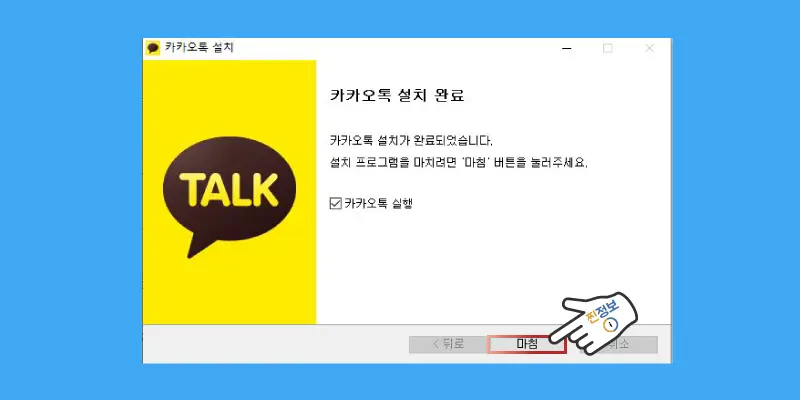
STEP 02 완료
카카오톡이 PC버전 다운로드가 성공적으로 이루어졌습니다! 이제 카카오톡을 실행해서 인증하는 단계가 남았습니다. STEP 03로 이동해주세요.
⬇
STEP 03 – 카톡 인증하기
STEP 03-1 : 카카오톡 아이콘을 클릭합니다. 그러면 카카오톡 로그인 창이 뜹니다.
STEP 03-2 : 카카오톡 로그인창에 (1)카카오톡에서 가입한 “계정 + 비밀번호”를 입력한 뒤, (2)엔터(ENTER)를 눌러 로그인 합니다.
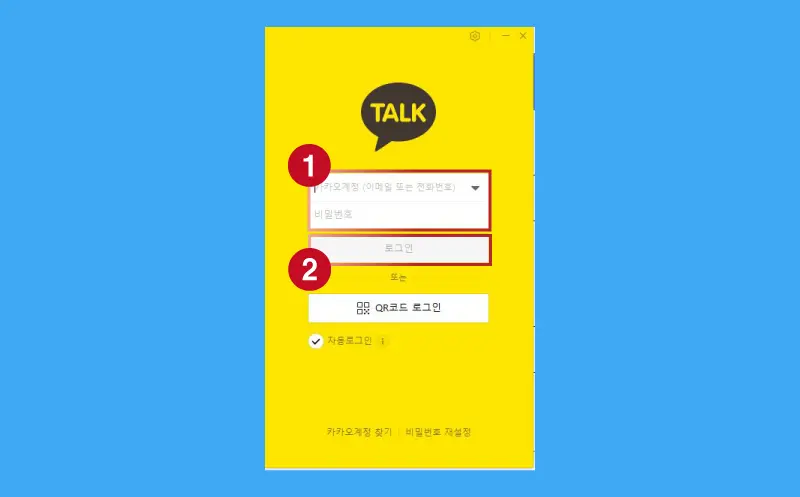
STEP 03-3 : “보안용 인증을 시작합니다” 단계를 진행합니다.
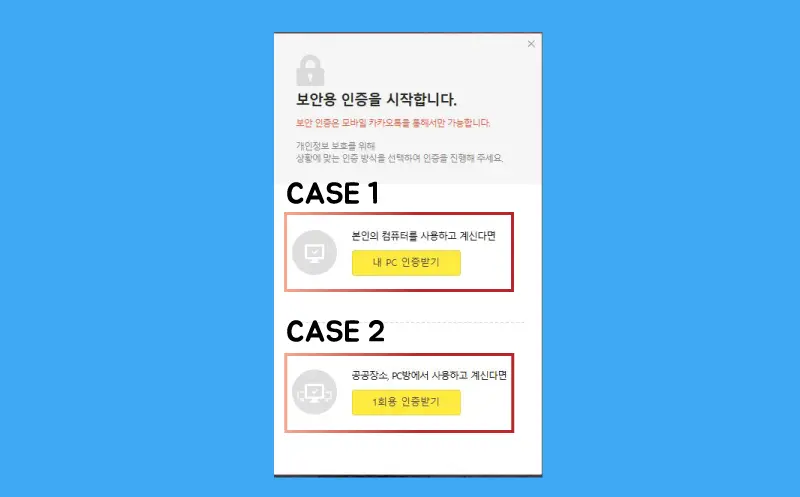
CASE 1. 본인의 컴퓨터를 사용하고 계신다면, “내 PC 인증받기” 버튼을 클릭합니다.
CASE 2. 공공장소, PC방에서 사용하고 계시다면, “1회용 인증받기” 버튼을 클릭합니다.
※ 카카오톡 PC버전으로 로그인할 경우, 카카오톡에서 <모바일 인증>을 요구합니다. 다음 단계에서 모바일 인증을 해주세요.
STEP 03-4 : (1)”인증을 완료해주세요” 입력창이 PC 화면에 나타남과 동시에 모바일로 “인증 요청 안내” 알림톡이 옵니다. 그러면 알림톡 아래에 있는 (2)”인증하기”버튼을 눌러주세요.
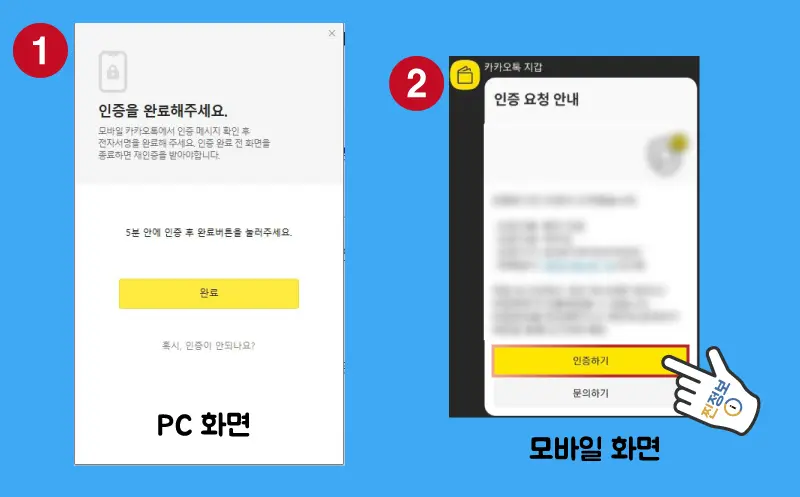
STEP 03-5 : 모바일 알림톡에서 “카카오 인증서로 인증합니다”창으로 넘어가게 됩니다. 그러면 아래에 있는 “인증하기”버튼을 눌러주세요.
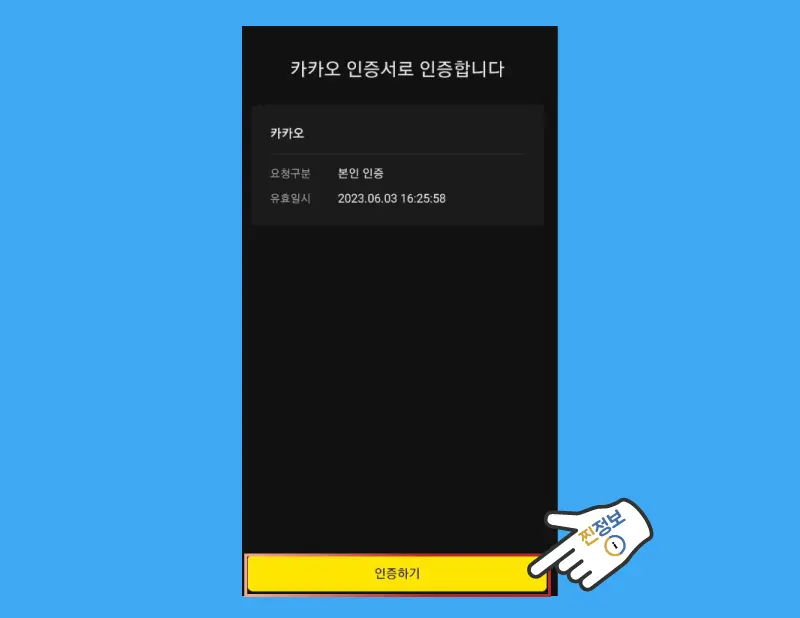
STEP 03-6 : 비밀번호 입력창에 비밀번호를 입력하세요.
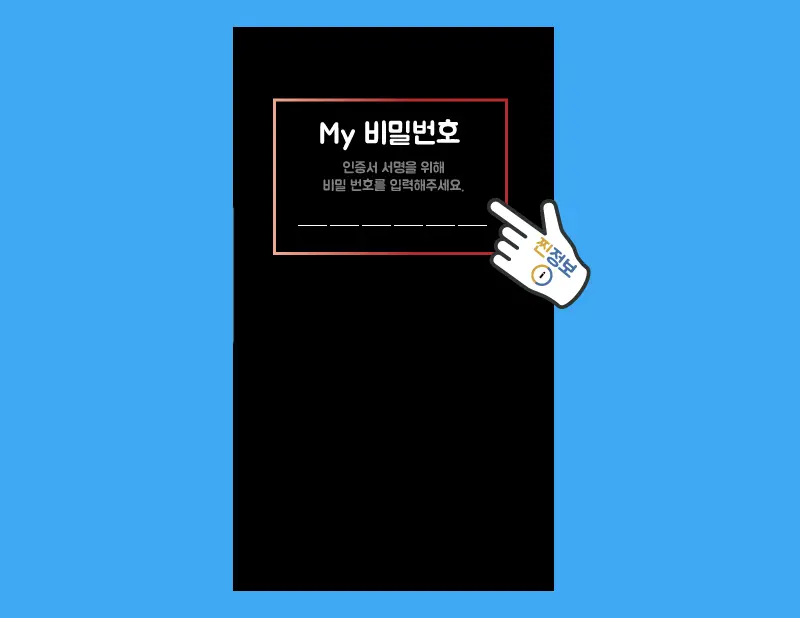
STEP 03-7 : “인증이 완료되었습니다”창으로 이동됩니다. 그리고 아래에 있는 “확인”버튼을 눌러주세요.
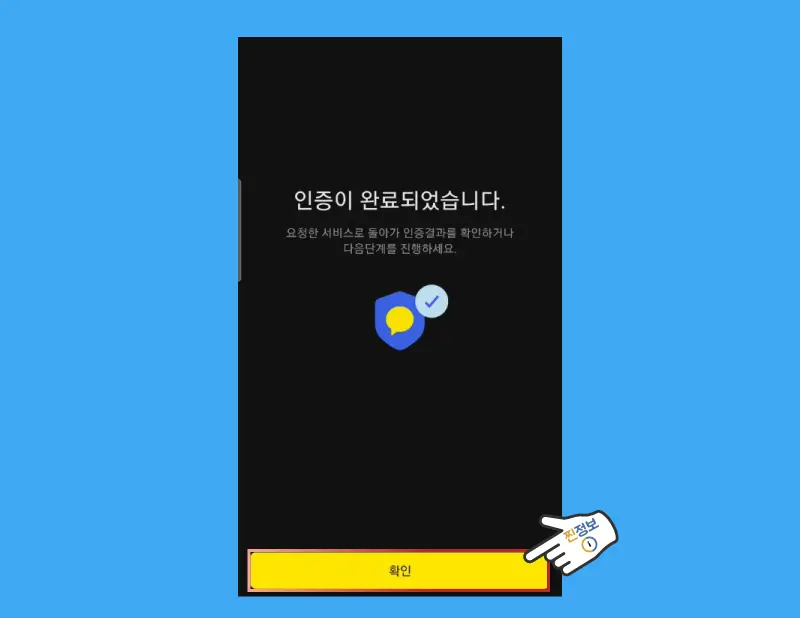
STEP 03-8 : “인증 완료”알림톡이 왔다면, 성공적으로 인증이 완료된 것입니다.
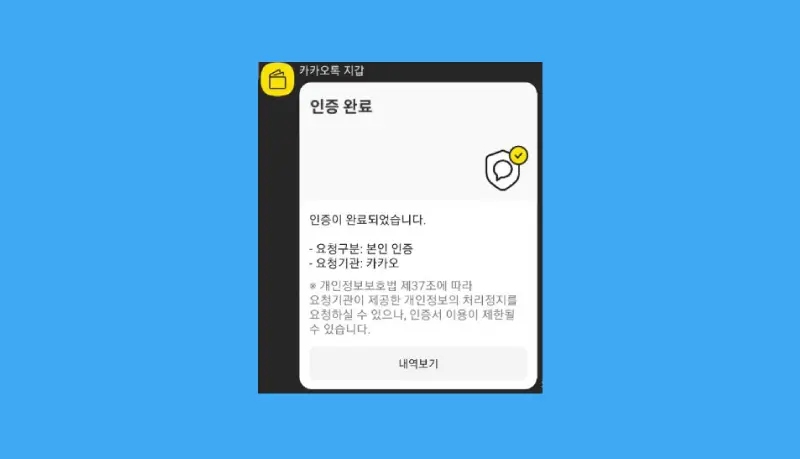
STEP 03-9 : 인증 완료와 함께 아래와 같이 카카오톡 PC버전에 성공적으로 로그인이 된 것을 확인할 수 있습니다.
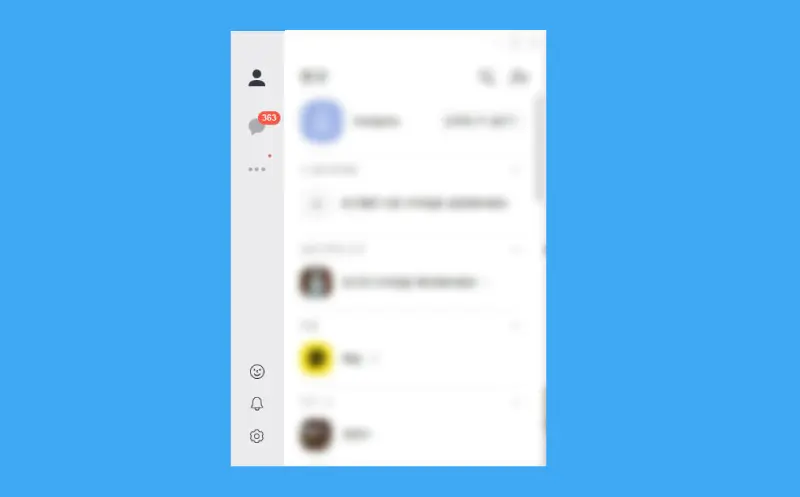
STEP 03 완료
⬇
다운로드 및 설치 완료
이로써 카카오톡 PC버전 다운로드 및 설치하기 단계가 모두 완료되었습니다. 수고하셨습니다!
카카오톡 PC버전의 유용한 기능 5가지
1. 다중 채팅창
카카오톡 모바일 버전에서는 한 사람과의 채팅창만 여는 것이 가능합니다. 반면, 카카오톡 PC버전에서는 여러 사람과의 채팅창을 동시에 띄우는 것이 가능합니다. 그 결과 여러 사람과의 멀티태스킹이 가능해집니다.
2. 잠금모드 상태
급한일로 자리를 비워야 하거나 잠금 모드를 적용하고 싶다면, 간단한 절차를 통해 “잠금 모드”상태를 유지할 수 있습니다. <1분, 2분, 3분, 5분, 10분 후> 옵션을 선택하면, 일정시간 후 자동으로 “잠금 모드 상태”로 전환시킬 수 있습니다.
3. 카톡 알림 ON / OFF
PC 게임을 하는 중이거나 영화를 보는 중에 오는 카톡 알림이 오게 되면, 귀찮으면서도 신경이 거슬리게 됩니다. 이런 때를 대비해서 알림 기능을 ON/OFF 기능을 알아두면 편리합니다.
4. 카톡 대화 내용 내보내기
핸드폰이든 PC든 문자나 카카오톡의 대화 내용은 중요한 증거자료가 될 수 있습니다. 만약 대화 내용을 저장하고 싶을 때, 대화 내용을 TXT파일 형식으로 저장하는 것이 가능합니다.
5. 카톡 창 “항상 위(레이어 최상단)에 고정”
PC로 업무 중일때, 엑셀, 메모장, 브라우저, 메신저 창 등의 여러개의 창이 떠있는 상황일 것입니다. 이때 “Alt+Tab”키를 눌러서 화면 전화을 해도 되지만, 중요한 대화를 해야하는 상황이라면 카카오톡 대화 창을 상단에 고정해서 이용하면 편리합니다.

